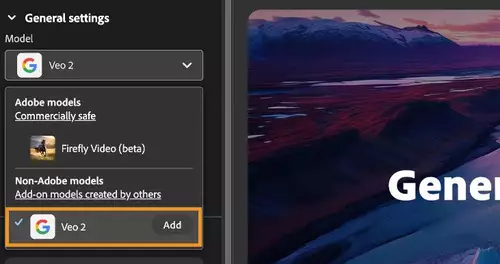Frage von Caro:hallo ... ich habe ein problem ... ich hab eine etwas veraltete version von powerpoint und komme eigentlich damit gut klar. aber was nicht geht sind videos abspielen die ich mit der digicam gefilmt hab. der sound is zu hören aber es steht immer da: Video nicht verfügbar. Dekomprimierer wurde nicht gefunden. ich hab schon alles probiert. normal lässt sich das video in allen programmen abspielen. kopiern geht nicht, einfügen geht nicht und über objekt - medien clip gehts auch nicht. wer kann helfen?????
Antwort von Jörg:
Hi,
erstelle aus Deinem clip ein .wmv file, füge das in Powerpoint ein und
schon läufts dort.Vorausgesetzt Deine PP Version beherrscht schon .wmv Import.
Gruß Jörg
Antwort von hannes:
> erstelle aus Deinem clip ein .wmv file, füge das in Powerpoint ein und
schon läufts ...
aber nur wenn Du Glück hast (;-))
Meist klappt das nur 1 x. Habe das Problem unter XP und Win2k.
Zeigst Du die PPT dann auf einem anderen Rechner, gehts garantiert nicht.
Bin gespannt, ob es anderen auch so geht.
Muchos saludos desde el Golfo de Rosas
hannes
Antwort von Anonymous:
Hi Hannes,
hast Du Dein Videofile denn ebenfalls auf den anderen Computer übertragen? Video werden nicht eingebettet sondern lediglich mit der Präsentation verknüpft.
Gruß Jörg
Antwort von hannes:
hi Jörg,
aber sicher doch!
Mit der Funktion "Verpacken" werden auch sie mit eingebunden. Nur PPT findet die auf dem neuen Rechner nicht, weil der Verweis nicht stimmt.
Auch von der CD starten klappt nicht, obwohl das Laufwerk in beiden Fälle X: heißt.
Ich habe sehr viel Zeit auf dieses Problem verwandt, jetzt bin es leid. Ich starte die Filme einfach im MPC und kehre dann nach PPT zurück.
Muchos saludos desde el Golfo de Rosas
hannes
Antwort von StefanS:
Egal ob ppt oder pps, Power Point merkt sich immer den Pfad zu der Datei. Na ja, fast immer, denn wie richtig bemerkt, was auf dem PC zu Hause läuft, läuft nach dem Transport der beiden Dateien wmv und ppt/pps auf einem anderen PC meist nicht mehr, selbst wenn die selben Laufwerksbuchstaben vorliegen.
Abhelfen kann man dem nur manuell. Das bedeutet, die Präsentationsdatei und die wmv von einer Transport CD in ein neues Verzeichnis auf dem Zielrechner kopieren, dort die ppt öffnen, das Video neu verknüpfen, speichern, fast fertig.
Fast fertig deshalb:
Wenn Ihr nun die ppt einfach in pps umbenennt, habt Ihr wieder eine lauffähige Präsentation auf dem Zielrechner. Kein Pack und Go und was weiß ich für ein Blödsinn. Einfach Doppelklick auf die pps und die Bildschirmpräsentation startet.
Ist ein wenig umständlich und ich weiß auch nicht, was sich Bill dabei denkt, aber so funktioniert es bei mir.
Gruß
Stefan
Antwort von hannes:
PPT - PPS, wo liegt der Unterschied?
Ich habe nur PPT auf dem Rechner.
Leider kann ich Deinen Trick nicht auf die Schnelle testen, da ich dafür erst wieder eine PPT mit eingebundenem Video erstellen muß.
Bon dia
hannes
Antwort von Markus:
PPT - PPS, wo liegt der Unterschied?
Um eine ppt-Datei auszuführen brauchst Du PowerPoint. pps-Dateien laufen auch ohne.
Antwort von hannes:
Aber dafür gibt es doch extra den Viewer (;-))
PPT in PPS einfach nur umbenennen oder extra erstellen?
Danke
hannes
Antwort von Markus:
Das Umbenennen habe ich noch nie ausprobiert.
Antwort von Jörg:
Hi,
bisher hat das noch auf jedem Rechner allein mit dem PPviewer und dem Umbenennen geklappt. Kommt vielleicht auf die einzelne config an.
Hab auf dem Stick dann auch immer den Viewer für den Notfall bei, ist ja schnell installiert.
Gruß Jörg
Antwort von StefanS:
Ich setze voraus, daß sowohl auf dem Rechner, auf dem die Präsentation erstellt wird, als auch auf dem Zielrechner Power Point installiert sind.
Nun wird auf dem einen Rechner (z. B. im Büro/zu Hause) die Präsentation erstellt und irgendwo gespeichert. Das erfolgt automatisch mit der Dateiendung *.ppt
Den Dateinamen ändert Ihr nun einfach auf die Endung *.pps
Diese so entstandene *.pps, aber auch die *.ppt, ist völlig egal, könnt Ihr dann mitnehmen auf CD, USB-Stick, sie per mail versenden oder was auch immer.
Auf dem Zielrechner läuft dann nach Doppelklick auf die *.pps automatisch die Bildschirmpräsentation ab, bei Doppelklick auf die *.ppt öffnet sich wie zu Hause Power Point und Ihr könnt die Präsentation bearbeiten.
Wenn also ein Video in der Präsentation enthalten sein soll, ist die Vorgehensweise wie folgt:
Im Büro wird die Präsentation erstellt und zusammen mit dem Video als *.ppt in einem Verzeichnis der Wahl gespeichert.
Dieses Verzeichnis mit den beiden Dateien nehmen wir nun per CD oder USB-Stick mit auf die Reise.
Auf dem Zielrechner werden diese beiden Dateien nun wiederum in ein Verzeichnis Eurer Wahl kopiert.
Ihr öffnet die *.ppt, entfernt den Videolink, richtet ihn neu ein mit dem neuen Verzeichnisnamen, speichert die *.ppt wieder, ändert die Dateiendung anschließend auf *.pps, und könnt nun diese Datei z.B. als Verknüpfung auf den Desktop legen und von dort die Bildschirmpräsentation mittels Doppelklick starten.
Et voila.
Drei mal gemacht, geht das am Zielrechner meist in 1 - 2 Minuten.
Eventuelles Risiko:
Zu großer Versionsunterschied bei Power Point, aber bisher habe ich keine Probleme damit gehabt.
Einfach ausprobieren.
Gruß
Stefan